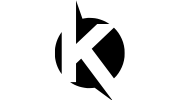Tutorial Cara Buat Resume Yang Cantik & Menarik Guna Powerpoint

Powerpoint Pun Boleh Buat Resume Yang Cantik Dan Menarik
Bukan sekadar Microsoft Word dan Publisher sahaja boleh menghasilkan resume yang cantik dan menarik, malahan guna Powerpoint juga boleh menghasilkan beberapa bentuk resume yang menarik. Pendek kata, anda boleh customize template resume hasil daripada air tangan anda sendiri.
Bagaimana untuk hasilkan resume daripada Powerpoint ini? Lihat cara-caranya melalui perkongsian ini.
Cara Hasilkan Resume Dengan Powerpoint
Sebelum hasilkan template resume anda sendiri, anda buka dahulu program Powerpoint yang ada pada komputer anda.
1. Klik DESIGN kemudian pergi ke PAGE SETUP dan pilih SIZE.
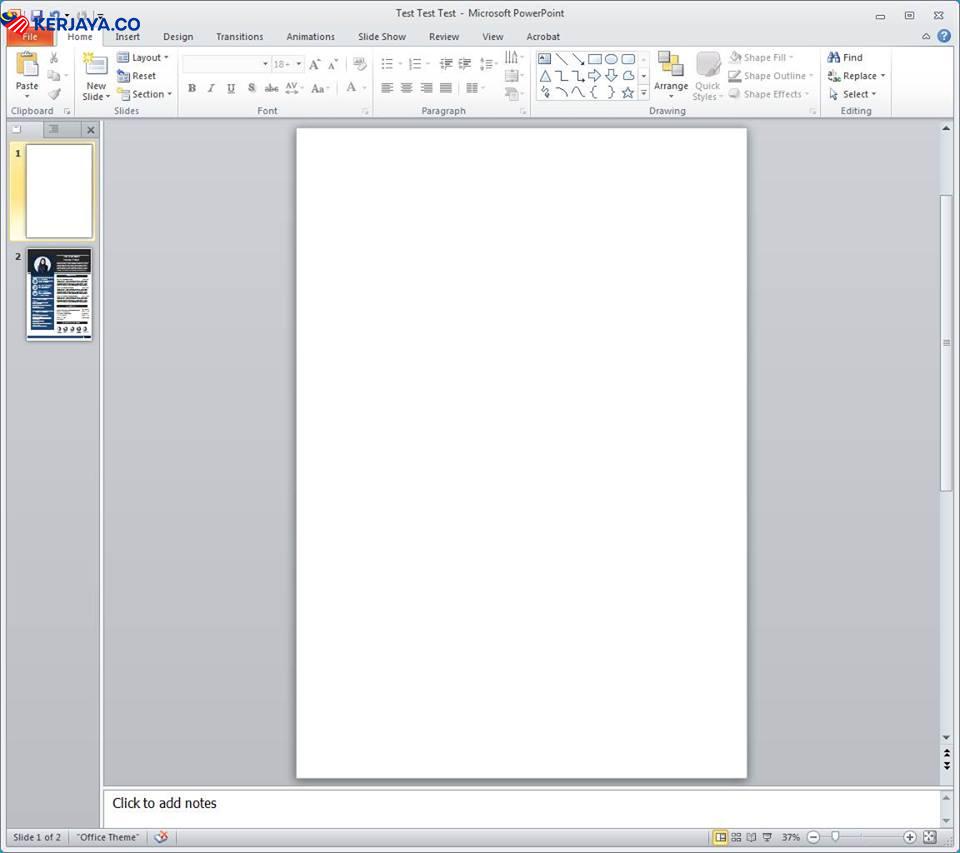
2. Anda boleh tambahkan kotak yang berwarna hitam untuk dijadikan HEADING dan tambahkan garisan halus dibawah heading. Anda boleh letakkan nama dan tambah ayat dibahagian bawah nama anda.
Ayat yang letak di bawah adalah seperti objektif serta misi & visi.
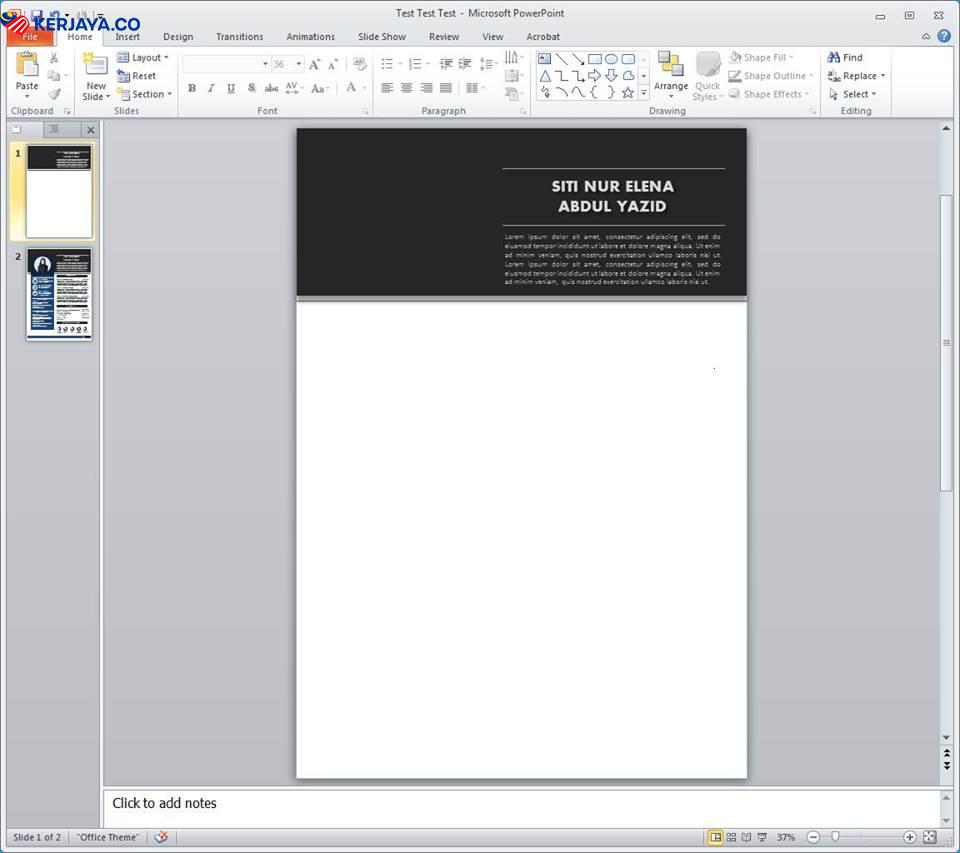
3. Masukkan satu kotak lagi disebelah kiri atau info side-by-side. Kotak kecil letakkan di atas untuk gambar dan kotak bawah untuk info.
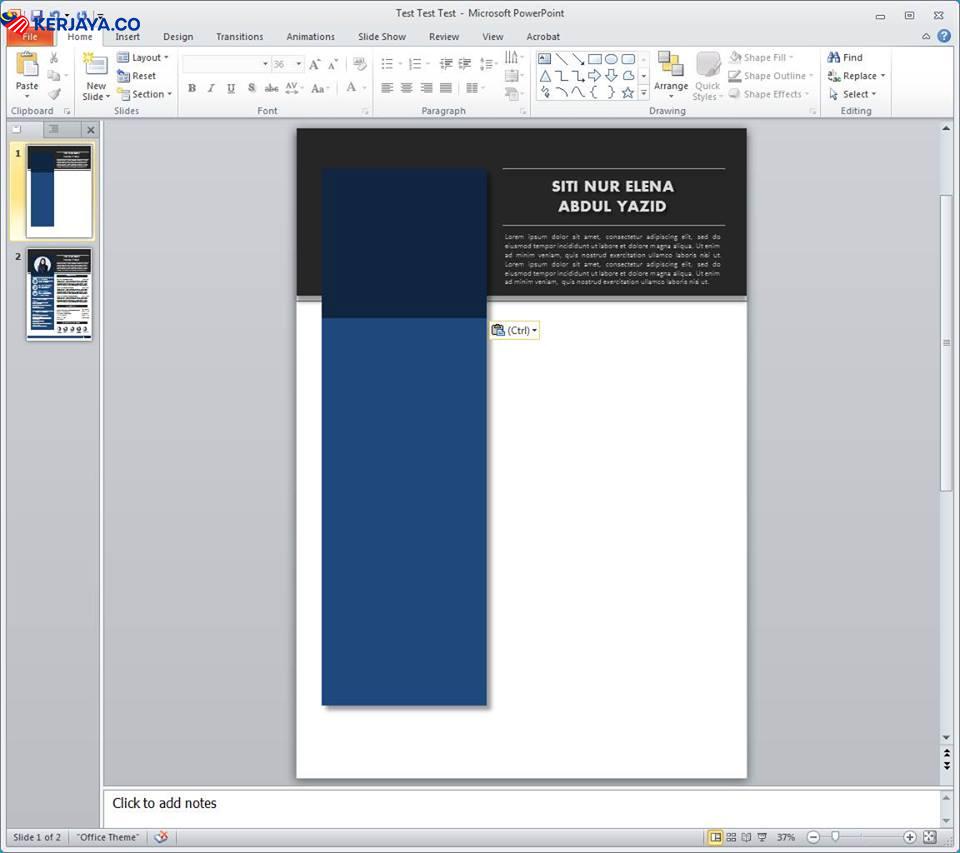
4. Masukkan gambar dan ikut kreativiti anda sama ada gambar dalam bentuk bulat atau kotak.
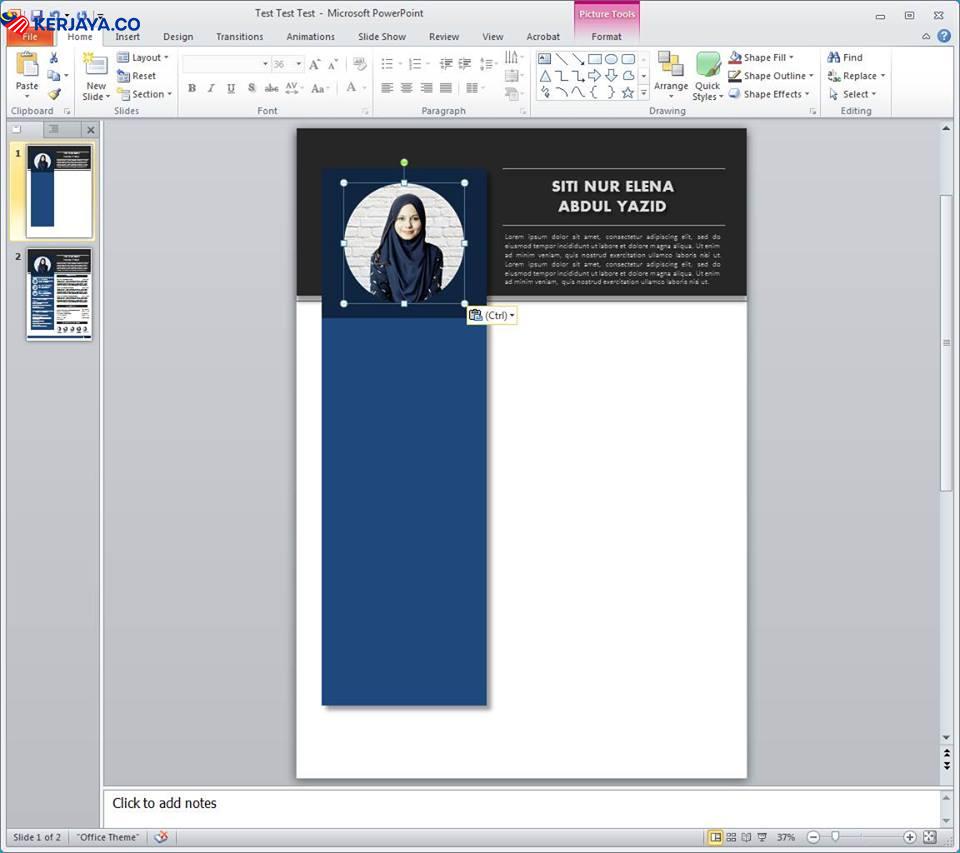
5. Masukkan info yang sesuai dan ikut kreativiti anda masing-masing.
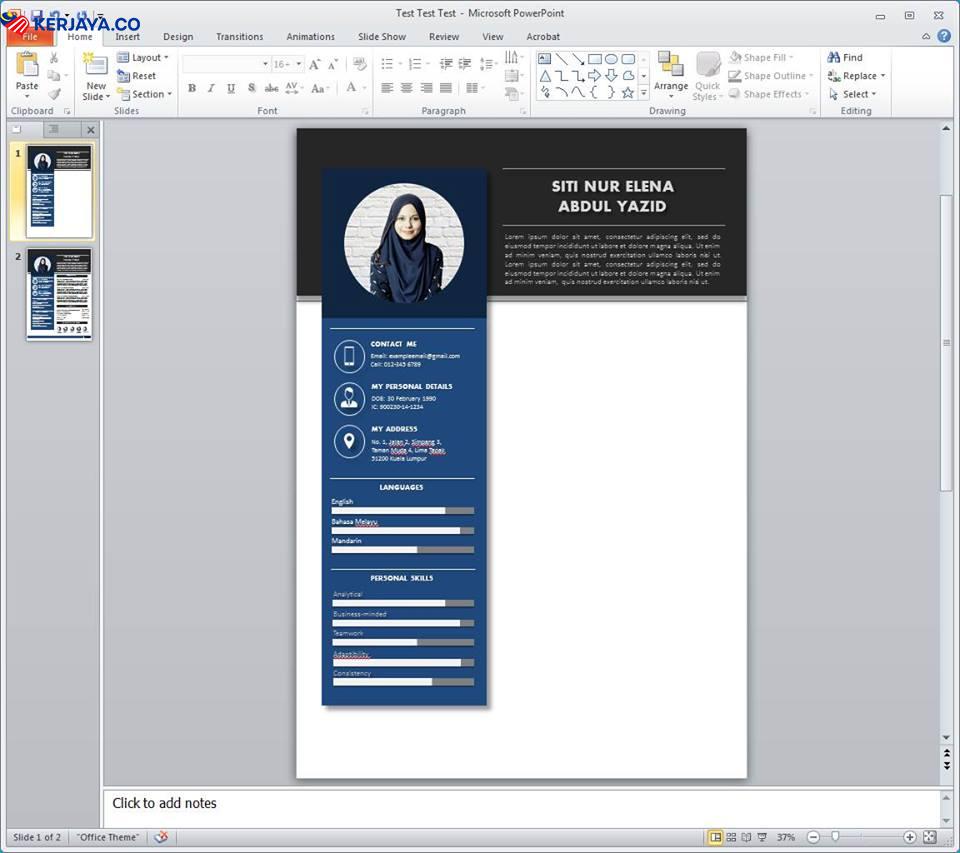
6. Masukkan maklumat-maklumat yang lain seperti pengalaman, pendidikan dan pencapaian anda.

7. Anda boleh tambahkan FOOTER dibahagian bawah resume anda.
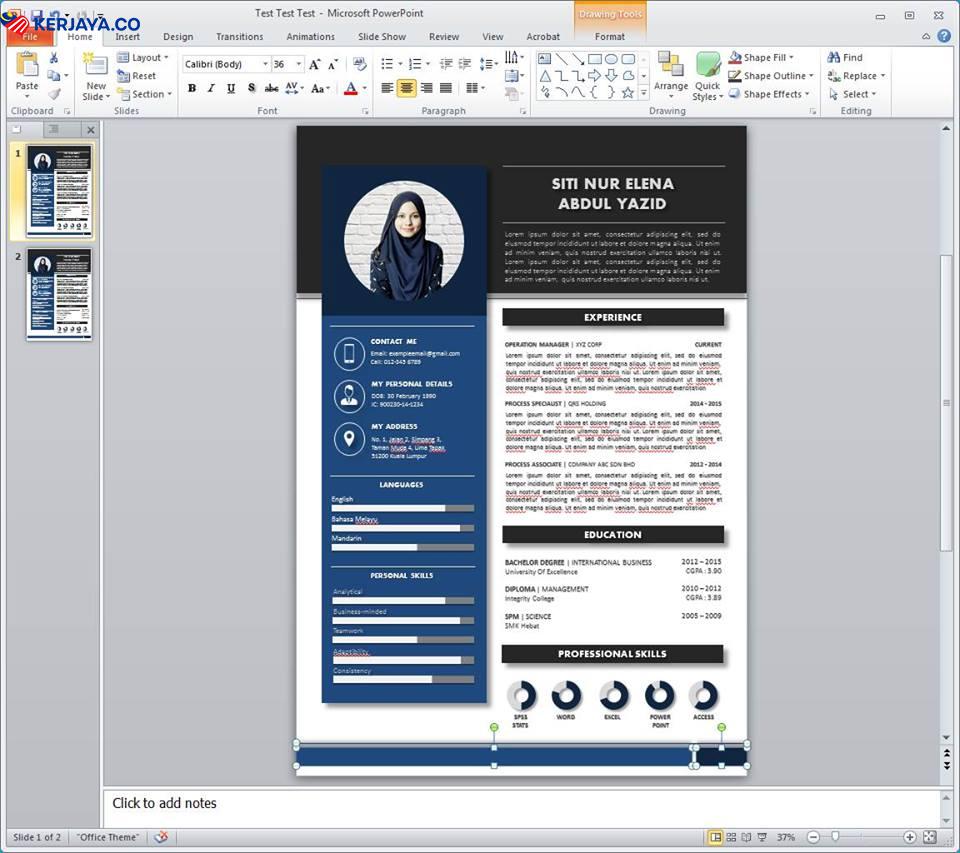
8. Jika resume anda menjadi 2 muka surat, gunakan footer tadi sebagai header dan footer.
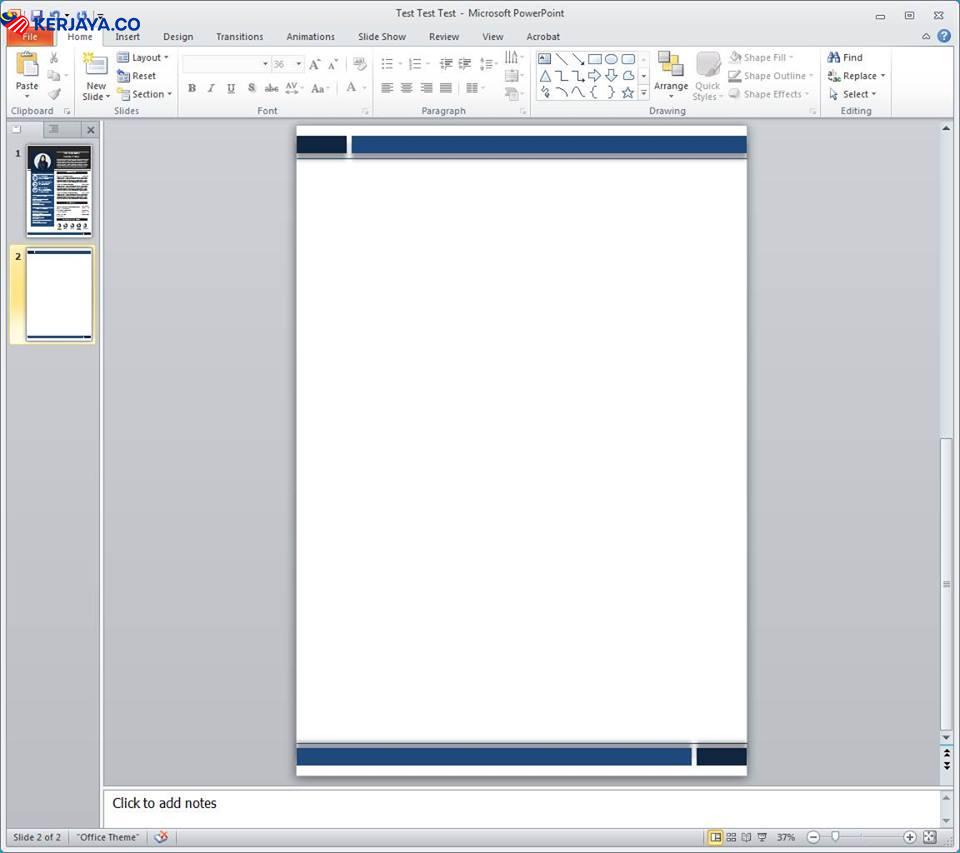
9. Masukkan info sekiranya tidak cukup pada muka surat pertama tadi.
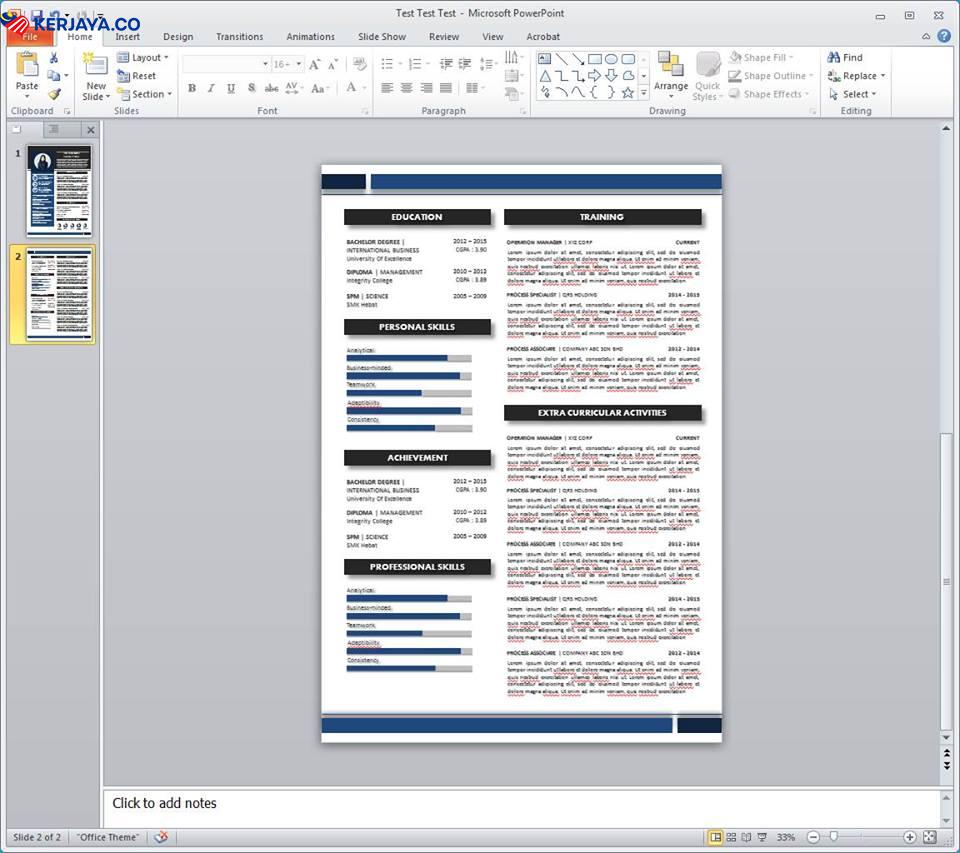
10. Setelah siap, save fail dalam format JPEG. Caranya, klik SAVE AS, tukar format ke JPEG dan klik SAVE. Buka page Powerpoint baru, COPY PASTE gambar JPEG tadi dan letak sebelah menyebelah. RIGHT CLICK ada gambar dan klik FORMAT PICTURE.
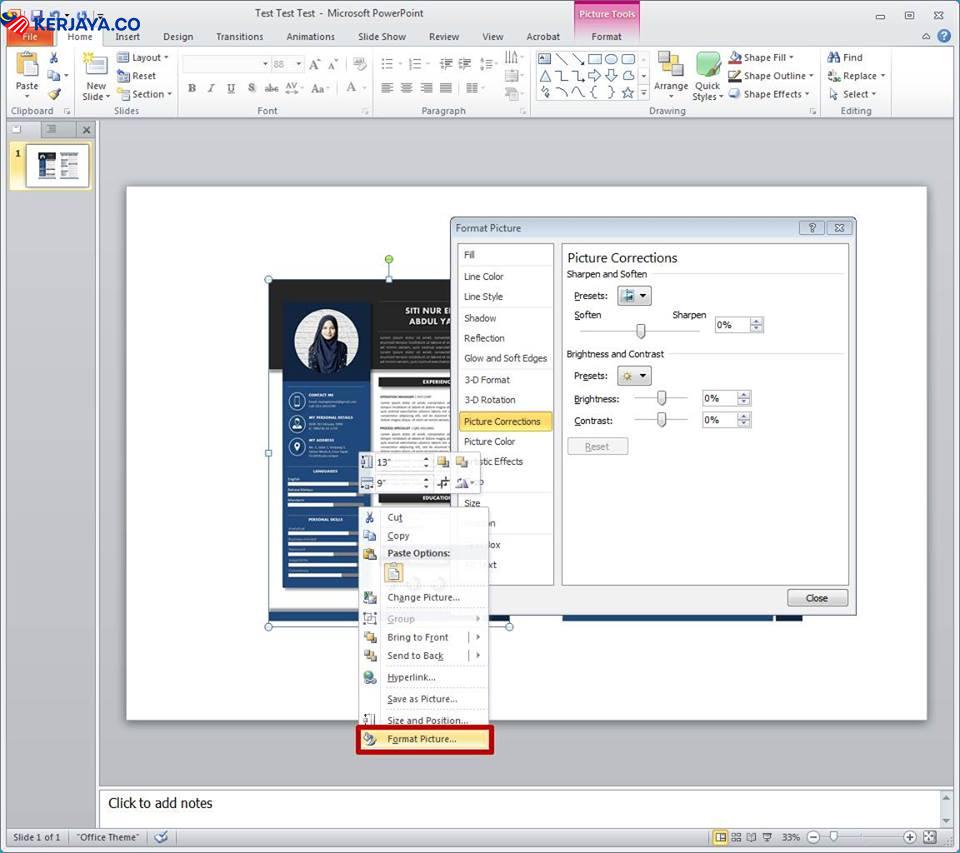
11. Klik 3D ROTATION, klik PRESETS dan klik PERSPECTIVE yang sesuai.
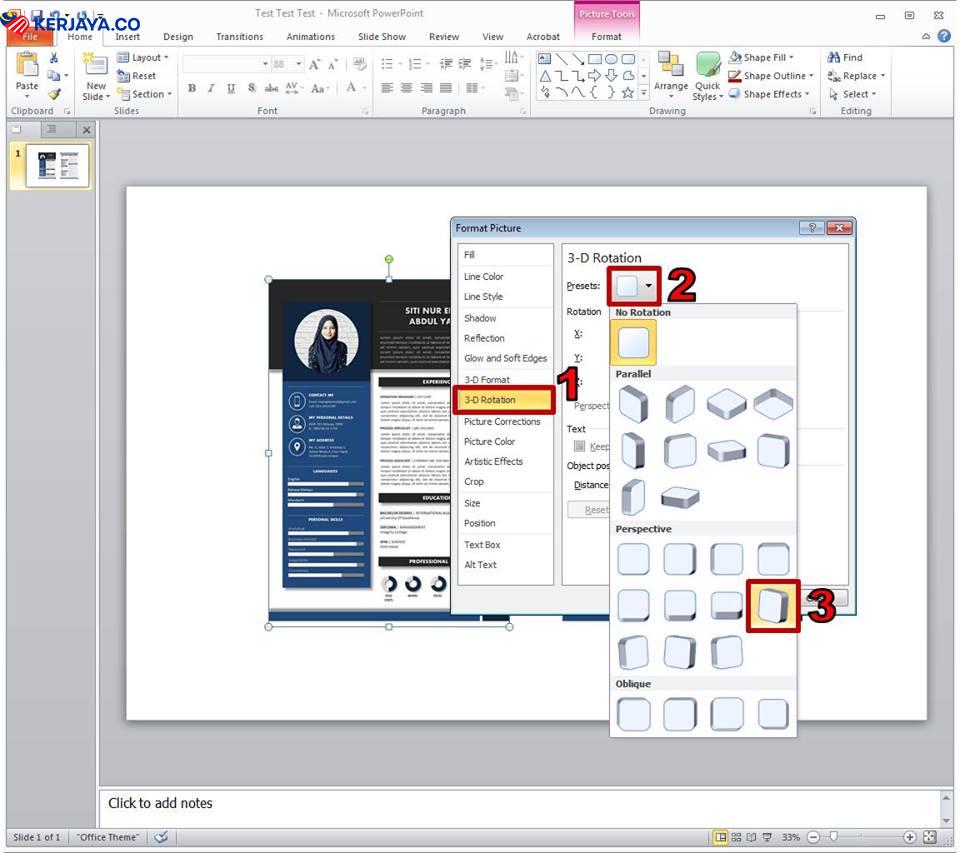
12. Laraskan ROTATION 3D gambar supaya nampak timbul dan hidup.
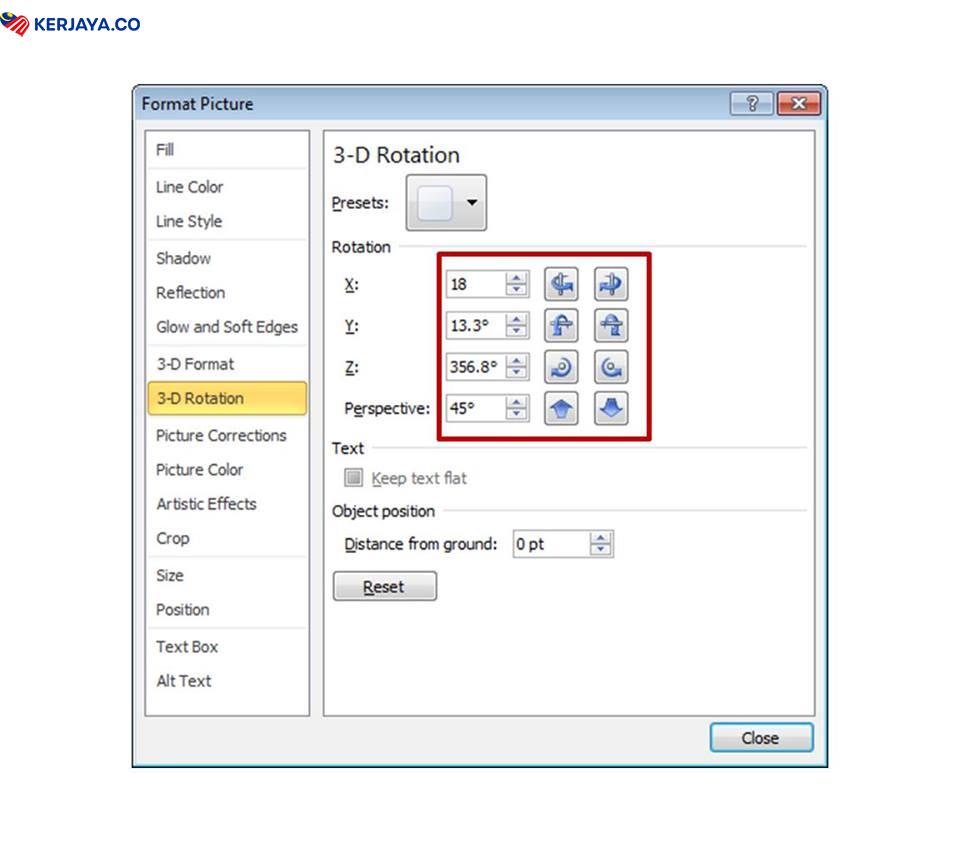
13. Tukar WIDTH & HEIGHT.
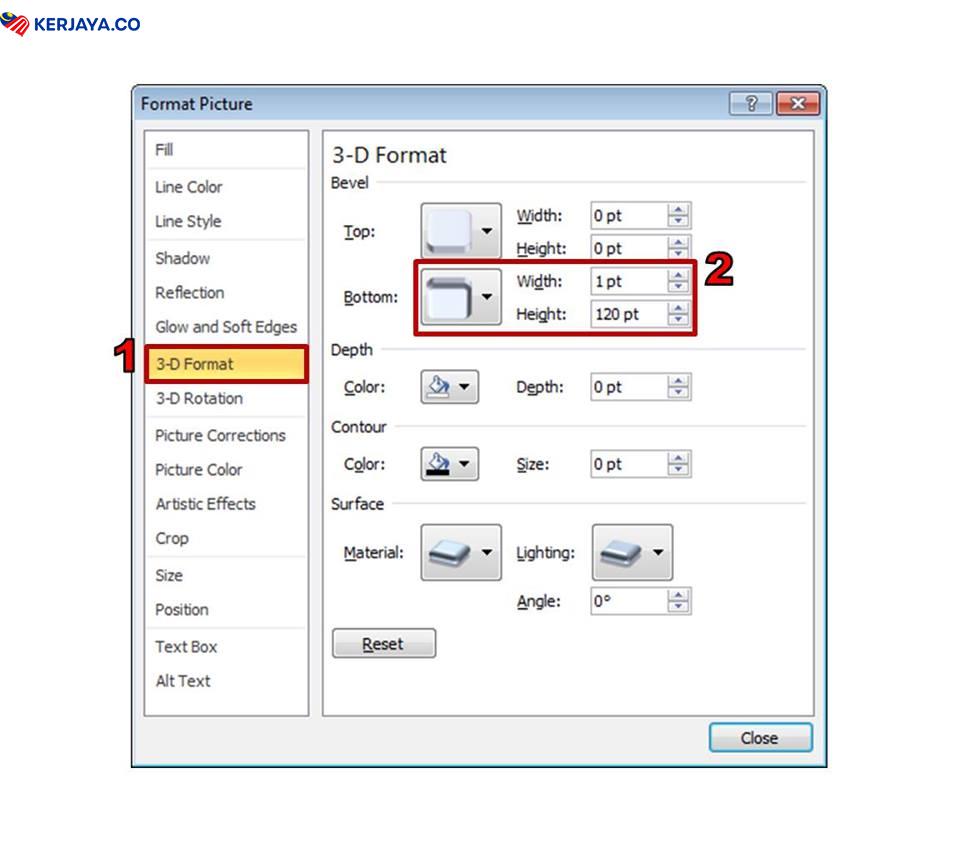
14. Anda klik MATERIAL, pilih SPECIAL EFFECT dan ikut kesesuaian anda.
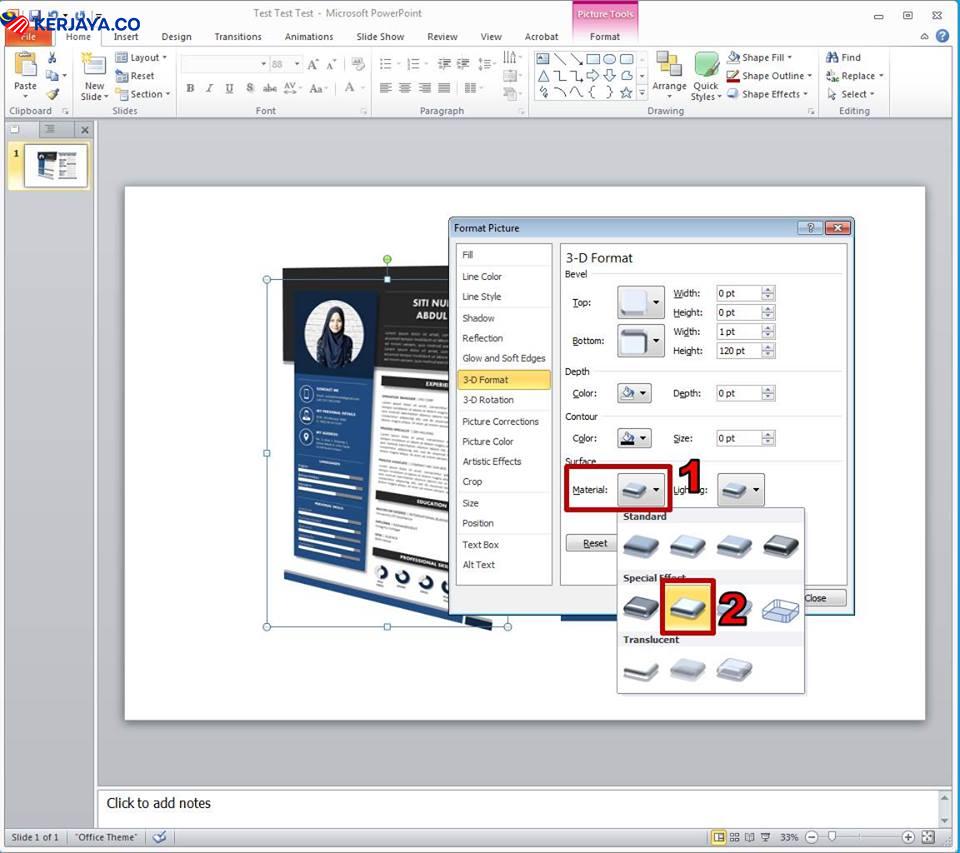
15. Klik SHADOW, tukar bahagian BLUR, ANGLE dan DISTANCE. Setelah siap, klik CLOSE.
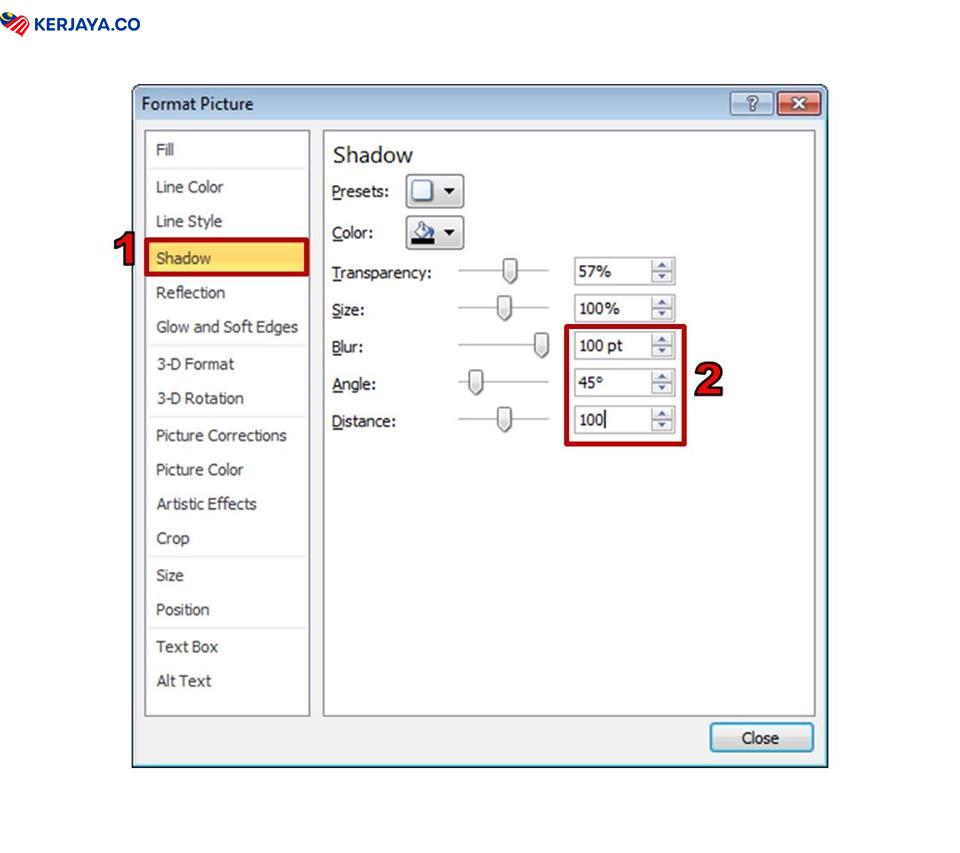
16. Setelah siap jadi 3D dan sesuai dijadikan sebagai DISPLAY sahaja.
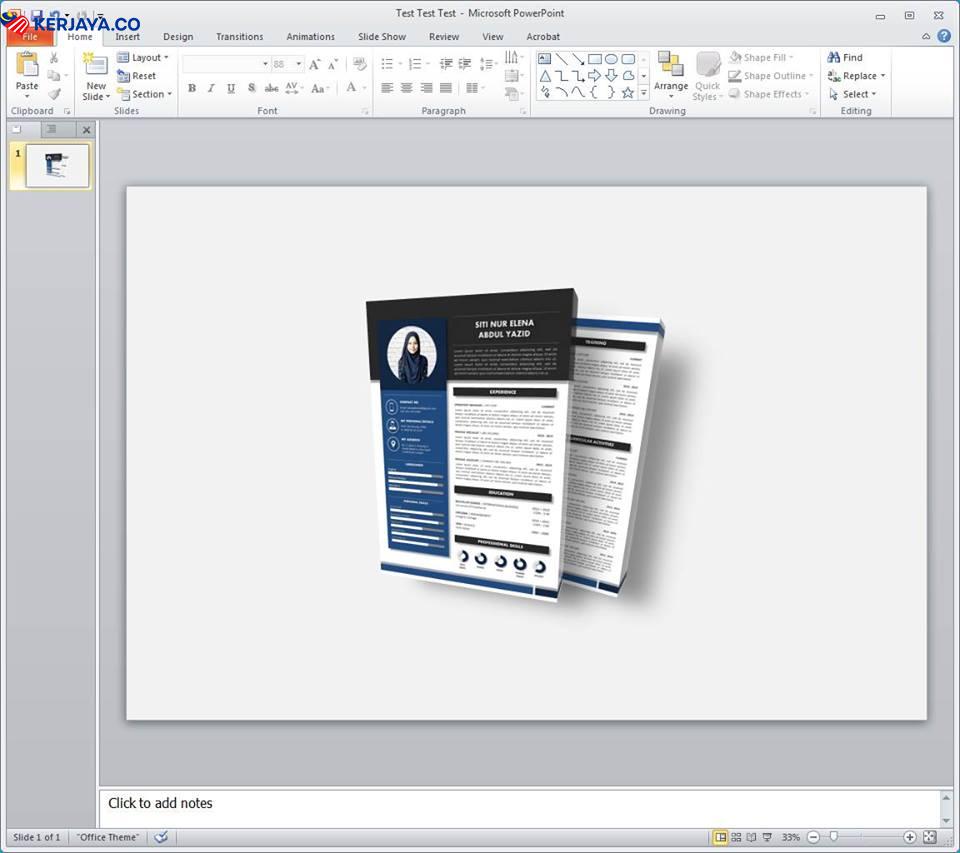
Wah! Cantiknya resume yang dihasilkan sendiri menggunakan Powerpoint ini. Anda tidak perlu lagi menggunakan template sekiranya sudah mahir menggunakan program Powerpoint untuk menghasilkan resume anda. Malahan anda juga boleh menghasilkan template resume untuk orang lain dan mengambil upah untuk menyiapkan resume.
Banyak juga ya faedah apabila sudah ada ilmu dalam sesuatu perkara. Selamat meneroka ilmu baru.